Win7系统连接打印机时需要输入用户名密码的解决方法
时间:2019-08-11 09:09:27来源:装机助理重装系统www.zhuangjizhuli.com作者:由管理员整理分享
一般操作Windows系统在使用打印机的时,需要开启打印机共享功能,才可以供用户使用;如有设置密码的要取消密码,这样对方才可以使用这台打印机。但最近却有Win7系统用户来反应,在使用电脑打印机连接的时,出现需要密码才可以使用。明明没有设置密码,怎么会要输入密码呢?怎么办?该如何解决这样的问题呢?对此下面小编就来介绍一下电脑打印机共享设置密码的方法吧。
1、首先,在电脑桌面上开始菜单,在运行窗口中,在里面输入gpedit.msc,点击确定 或按回车;
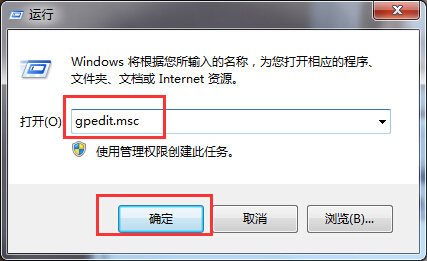
2、然后,在弹出的窗口中依次展开:计算机配置,Windows设置,点击安全设置,在选择用户权限分配,在点击拒绝从网络访问这台计算机,在双击点开拒绝从网络访问这台计算机这个策略,删除里面的guest用户;
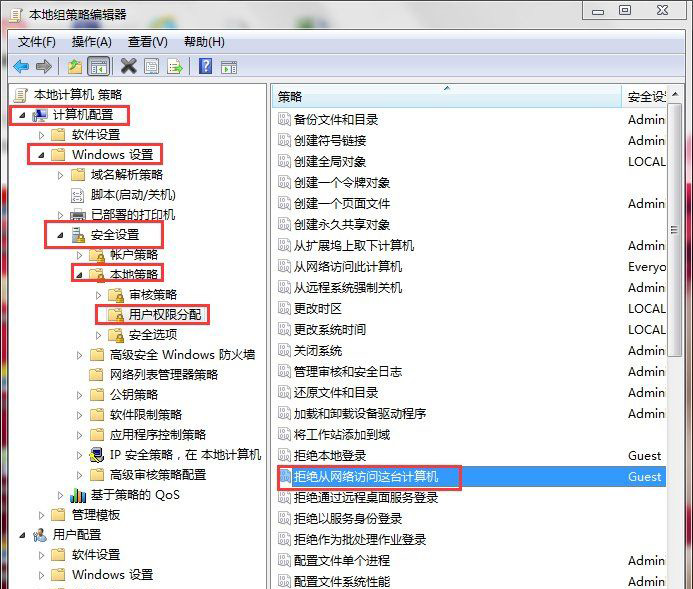
3、再依次展开:计算机配置,在Windows设置,点击安全设置安全选项,选择网络访问: 本地帐户的共享和安全模型,双击点开。把访问类型改为:仅来宾,在桌面上点击我的电脑,在点击管理;
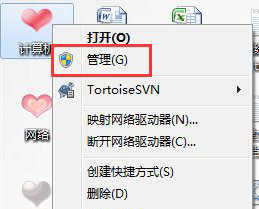
4、在依次展开---系统工具---本地用户和组----用户---启用Guest这个用户,在Guest上右键----属性----去掉停用此帐户前面的勾;

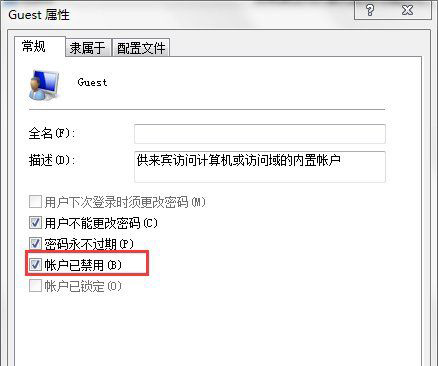
5、在网络和共享中心中打开选择家庭和共享选项;
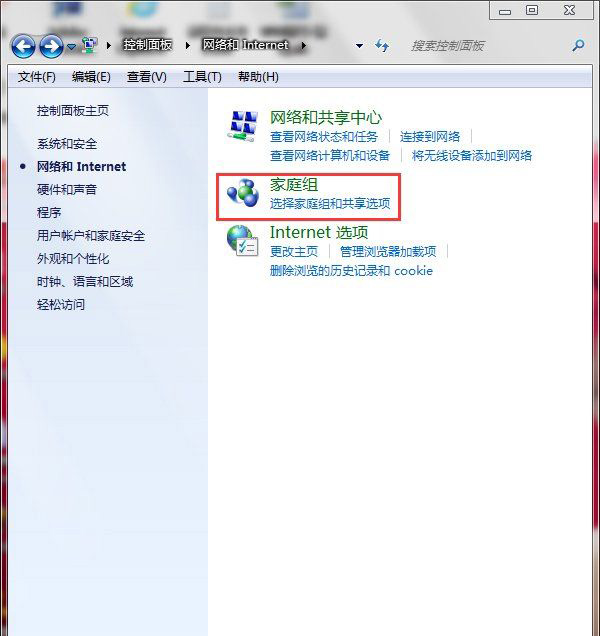
6、在更改高级共享设置;

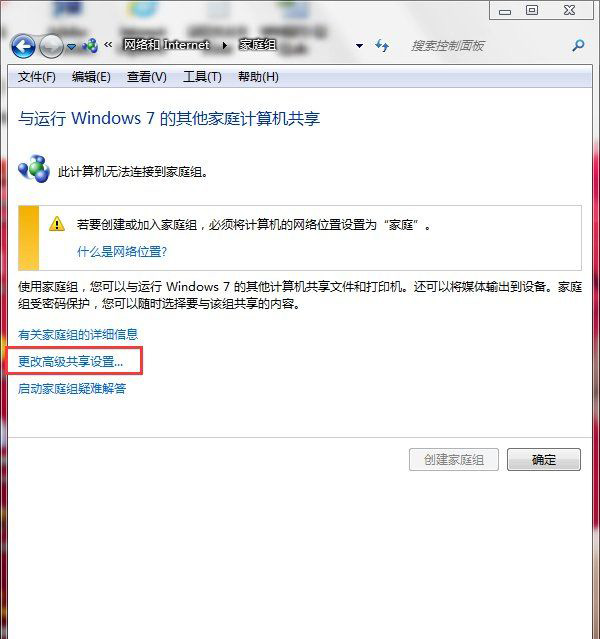
7、最后再关闭密码访问共享即可。
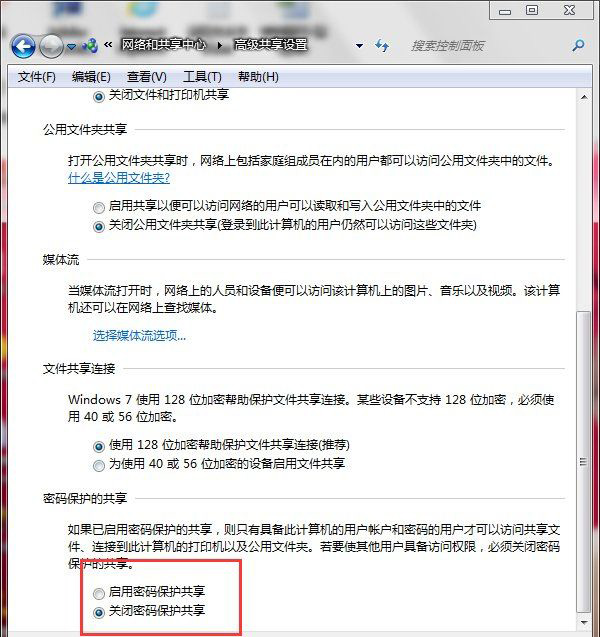
以上就是有关于电脑连接打印机时需要输入用户名密码的解决方法就介绍到这了,如果以后用户也遇到这样的问题,不妨按照教程去解决操作吧,希望这个教程对大家有所帮助。
1、首先,在电脑桌面上开始菜单,在运行窗口中,在里面输入gpedit.msc,点击确定 或按回车;
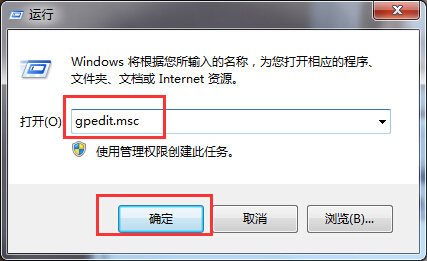
2、然后,在弹出的窗口中依次展开:计算机配置,Windows设置,点击安全设置,在选择用户权限分配,在点击拒绝从网络访问这台计算机,在双击点开拒绝从网络访问这台计算机这个策略,删除里面的guest用户;
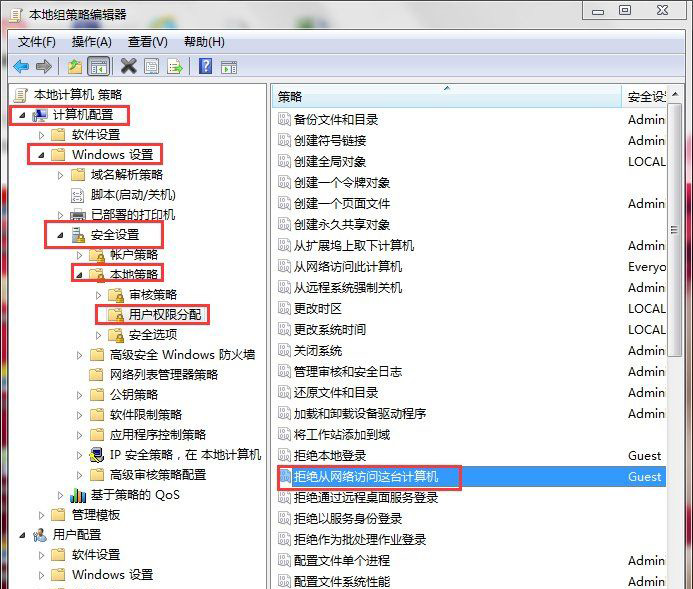
3、再依次展开:计算机配置,在Windows设置,点击安全设置安全选项,选择网络访问: 本地帐户的共享和安全模型,双击点开。把访问类型改为:仅来宾,在桌面上点击我的电脑,在点击管理;
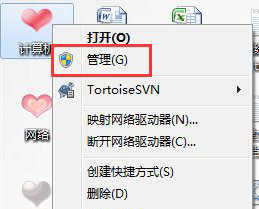
4、在依次展开---系统工具---本地用户和组----用户---启用Guest这个用户,在Guest上右键----属性----去掉停用此帐户前面的勾;

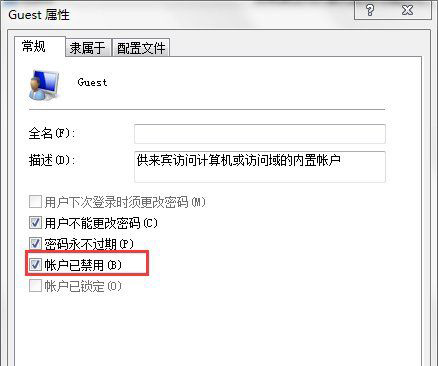
5、在网络和共享中心中打开选择家庭和共享选项;
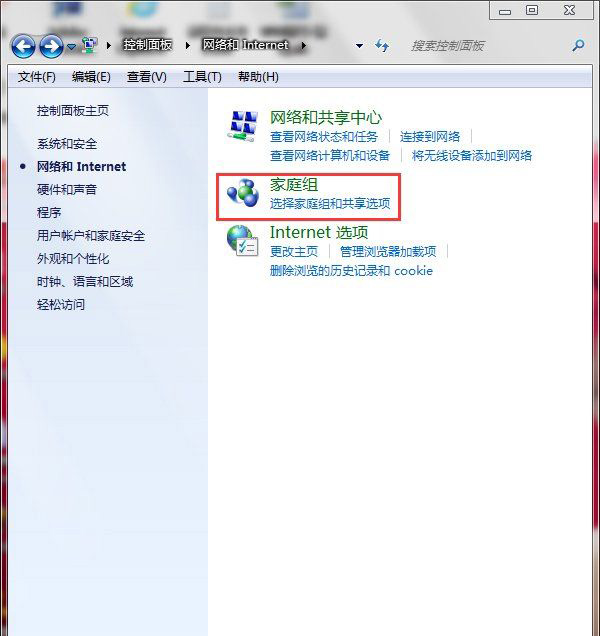
6、在更改高级共享设置;

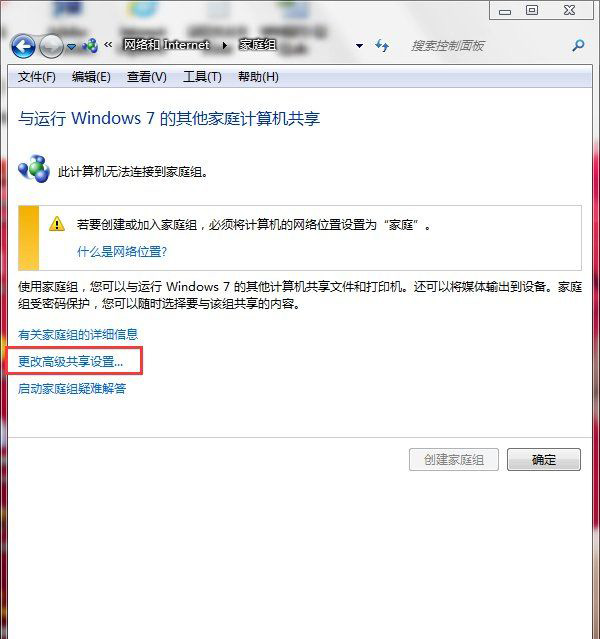
7、最后再关闭密码访问共享即可。
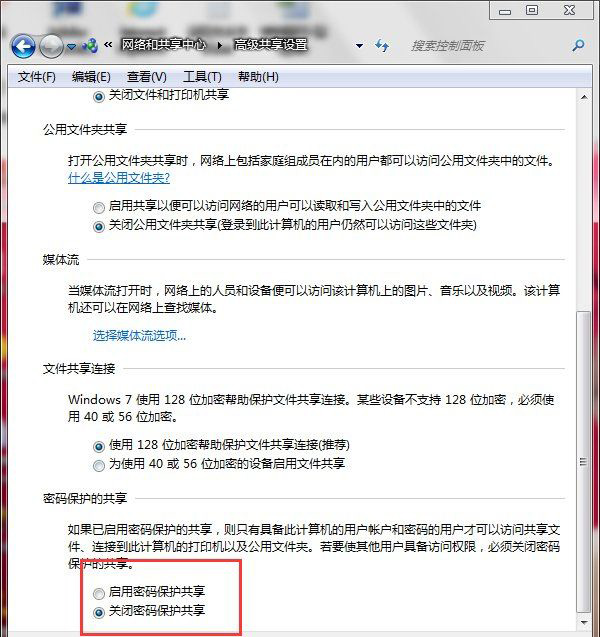
以上就是有关于电脑连接打印机时需要输入用户名密码的解决方法就介绍到这了,如果以后用户也遇到这样的问题,不妨按照教程去解决操作吧,希望这个教程对大家有所帮助。
分享到:
